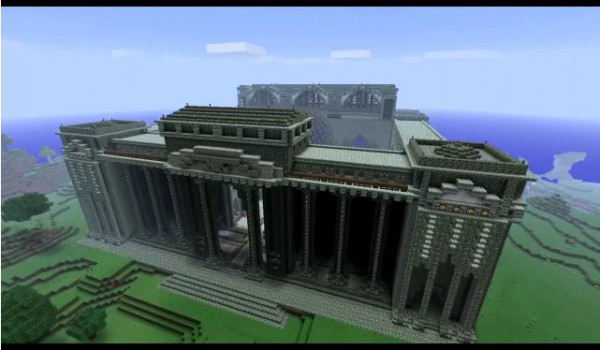GoPro Kameras verfügen neben dem Video- und dem Foto-Modus auch über eine Zeitraffer Funktion. In dieser werden in festgelegten Abständen Fotos geschossen, welche dann später mittels der GoPro Software am Rechner zu einem Video zusammengefügt werden können.
Nun sind wir bereits im Jahr 2021 und ich möchte mittlerweile eigentlich alles was Videoschnitt angeht auch einfach unterwegs auf dem iPhone oder iPad machen können. nur leider ist das gar nicht so einfach. Man bekommt die Zeitraffer Aufnahmen zwar mit der GoPro App von der Kamera heruntergeladen und die App erkennt das ganze auch als zusammenhängendes Werk – ein einfaches Video kann man mit ihr aber trotzdem nicht erzeugen. Nachdem ich dann den größten Teil der Apps durchforstet habe stieß ich leider immer wieder auf das Problem, dass die vielen Zeitraffer Apps nur die direkte Aufnahme von Zeitraffer Videos ermöglichen, nicht aber das zusammensetzen von einzelnen Bildern die man bereits in der Foto App hat. Mit Ausnahme eines 30€ Schnittprogramms, welches die Funktion wohl unterstützt. Das war mir für diesen einen Einsatzzweck dann doch zu teuer.
Nach etwas hin und her habe ich mir dann die Shortcuts/Kurzbefehle App angesehen und über einen Trick kann man die gewünschten Videos so direkt am Handy erzeugen: man erstellt eine neue “Sharing App”, die Bilder als Input nimmt und erstellt dann aus den Bildern ein Gif – und aus dem Gif dann ein Video 🙄 😂
In der Shortcuts/Kurzbefehle App sieht das dann so aus:
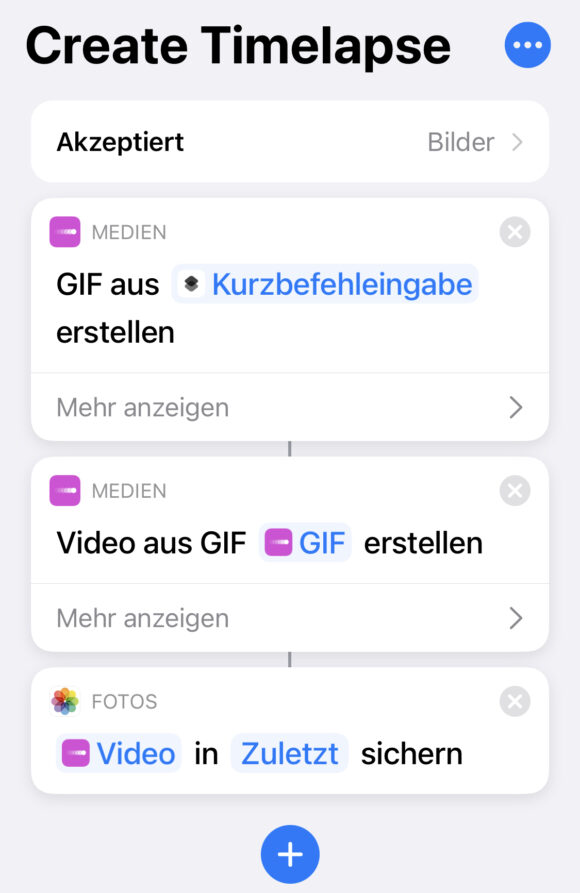
Um aus der App eine Sharing App zu machen müsst ihr oben rechts auf die drei Punkte tippen und dann “Im Share-Sheet anzeigen” aktivieren. Sinnvollerweise sollte bei “Share-Sheet-Typen” Bilder ausgewählt sein.
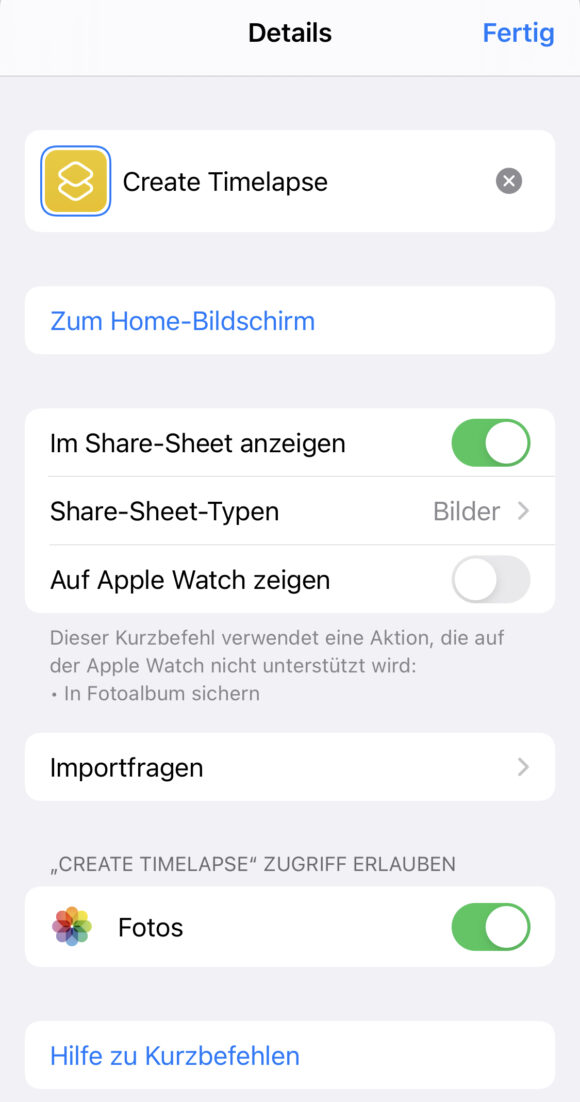
Bei den Einstellungen für das Gif müsst ihr mit dem Wert bei “Sekunden pro Foto” ein bisschen spielen. Soweit ich das sehe kann der Wert nur 2 Stellen hinter dem Komma. 30 Bilder/s wären 0,03333333333… daher habe ich hier erstmal 0,04 genommen. 0,03 war mir dann etwas zu schnell, kommt aber eben auf das Video an.
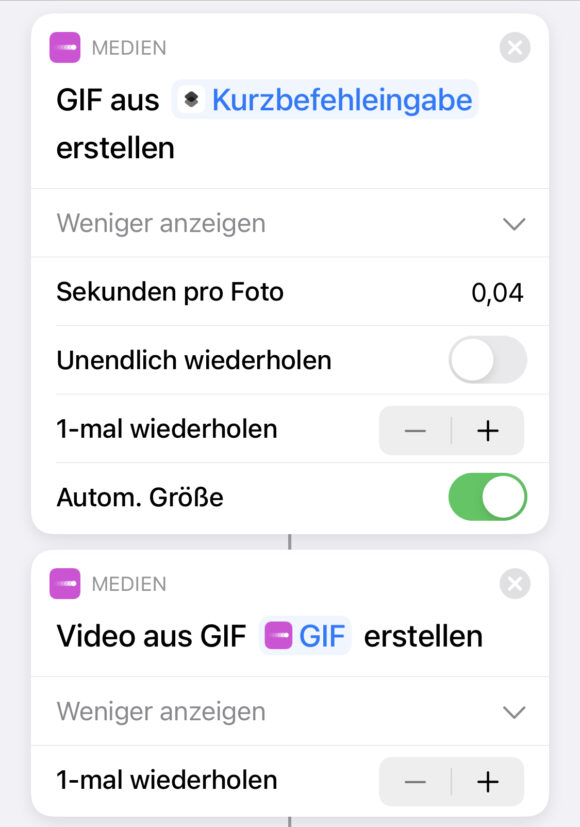
Speichert das ganze ab, und dann könnt ihr in der Fotos App die entsprechenden Fotos markieren, teilen und wählt dann eure eben erstellte Shortcuts-App auf. Nachdem der Fortschrittsbalken durch ist solltet ihr das fertig gerenderte Video in euer Foto-App sehen. Irritierenderweise ist der Sharing-Bildschirm weiter offen…

![[Quicktip] Wie man auf dem iPhone Zeitrafferaufnahmen einer GoPro Kamera in ein Video umwandelt](https://bytelude.de/wp-content/uploads/2021/01/gopro_1611063812-e1611063841139-825x457.jpg)